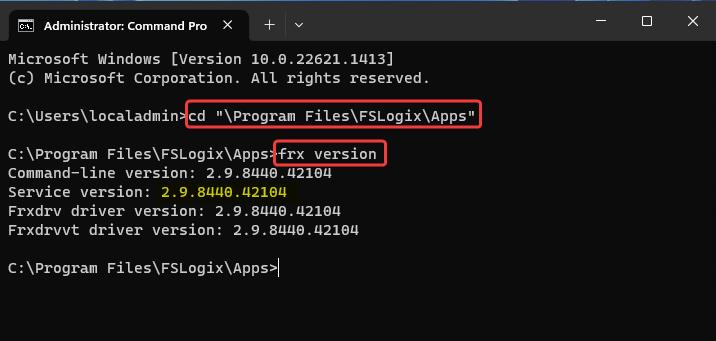Установка приложений FSLogix
В этой статье описывается, как скачать и установить приложения FSLogix (основной продукт), редактор правил и редактор правил Java.
Примечание.
Все установки FSLogix используют те же действия независимо от того, является ли она новой или обновленной.
Необходимые компоненты
- Проверка: предварительные требования FSLogix.
- Проверка: вопросы и ответы по установке.
- Рецензирование: заметки о выпуске.
Скачивание FSLogix
Примечание.
Мы рекомендуем клиентам обновляться до последней версии FSLogix так же быстро, как и их процесс развертывания. FSLogix предоставит выпуски исправлений, которые устраняют текущие и потенциальные ошибки, влияющие на развертывания клиентов. Кроме того, это первое требование при открытии любого варианта поддержки.
FSLogix можно скачать с помощью прямого скачивания или через Центр загрузки Майкрософт.
Прямая загрузка
Для клиентов, которые интегрируют скачивание и установку FSLogix в рамках процедуры автоматической сборки, можно получить последнюю версию FSLogix здесь.
Центр загрузки Майкрософт
Центр загрузки позволяет клиентам искать предыдущиеверсии 1 FSLogix.
1 Центр загрузки Майкрософт предоставляет только последние 2 компонента и связанные с ними исправления.
Установка приложений FSLogix (основной продукт)
Извлеките скачанный ZIP-файл.
Перейдите в каталог, в котором были извлечены файлы.
Дважды щелкните Win32 (32-разрядная версия) или x64 (64-разрядная версия) в зависимости от среды.
Дважды щелкните выпуск.
Дважды щелкните FSLogixAppsSetup.exe.
Примите условия лицензирования, нажмите кнопку "Установить".
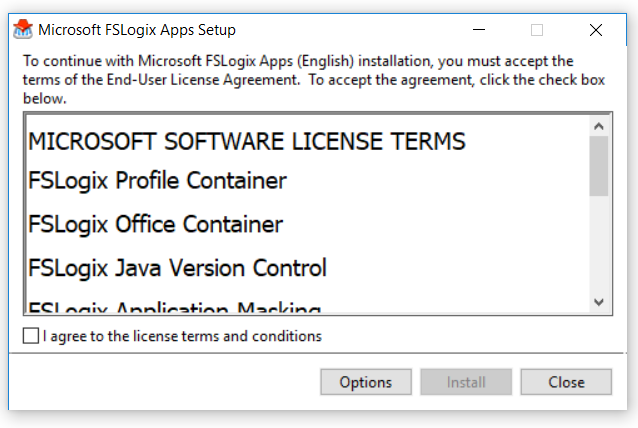
Примечание.
Вы можете установить в альтернативное расположение, но не рекомендуется.
Ход установки приложений FSLogix.
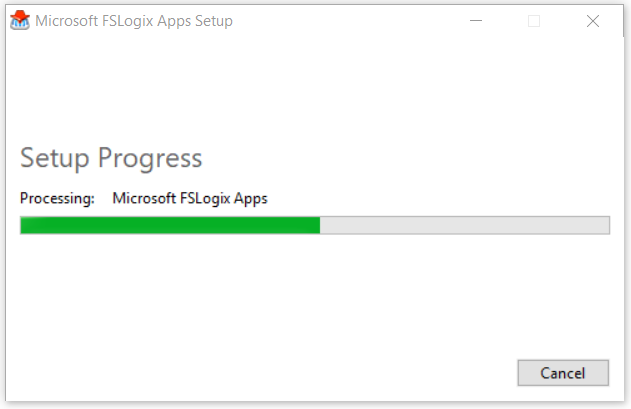
Перезагрузите.
Установка редактора правил приложений FSLogix и редактора правил Java
Примечание.
- ПравилаEditor и Java RuleEditor предназначены для рабочих станций администратора.
- Диалоги установки RuleEditor и Java RuleEditor идентичны с снимками экрана и не предоставляются.
- Вы можете установить в альтернативное расположение, но не рекомендуется.
- Извлеките скачанный ZIP-файл.
- Перейдите в каталог, в котором были извлечены файлы.
- Дважды щелкните Win32 (32-разрядная версия) или x64 (64-разрядная версия) в зависимости от среды.
- Дважды щелкните выпуск.
- Дважды щелкните FSLogixAppsRuleEditorSetup.exe или FSLogixAppsJavaRuleEditorSetup.exe.
- Примите условия лицензирования, нажмите кнопку "Установить".
Параметры автоматической установки
Каждый из установщиков FSLogix поддерживает автоматическую и автоматическую установку для автоматизированных вариантов использования. Команды и описания установки описаны в следующей таблице.
| Переключатель команд | Description |
|---|---|
| /install | Установка продукта по умолчанию |
| /repair | Восстановление предыдущей установки продукта |
| /uninstall | Удаляет предыдущую установку продукта |
| /схема | Создает локальную копию пакета установки |
| /passive | Отображает минимальный пользовательский интерфейс и нет запросов |
| /quiet | Отображение запросов без пользовательского интерфейса и без запросов |
| /norestart | Подавляет попытки перезапуска. По умолчанию пользовательский интерфейс запрашивает перед перезапуском |
| /log log.txt | Регистрирует установку в определенный путь и файл. Журнал по умолчанию находится в %TEMP%. |
Проверка установки и версии продукта
- Вы вручную установили FSLogix.
- Он был установлен в составе золотого образа.
- Он был предварительно установлен в составе образа Windows 10 /11 Azure Marketplace.
Не имеет значения, как был установлен FSLogix, убедитесь, что установка и версия являются ценным шагом перед настройкой.
Совет
Последний выпуск можно найти на странице заметок о выпуске.
Установленные приложения
Войдите на виртуальную машину в качестве локального администратора или учетной записи с правами администратора.
Щелкните правой кнопкой мыши значок "Пуск".
Выберите установленные приложения.
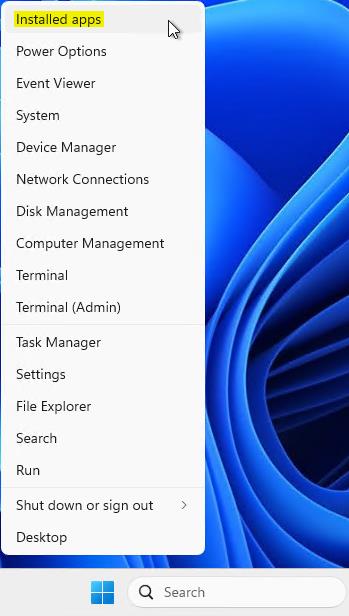
Найдите приложения Microsoft FSLogix.
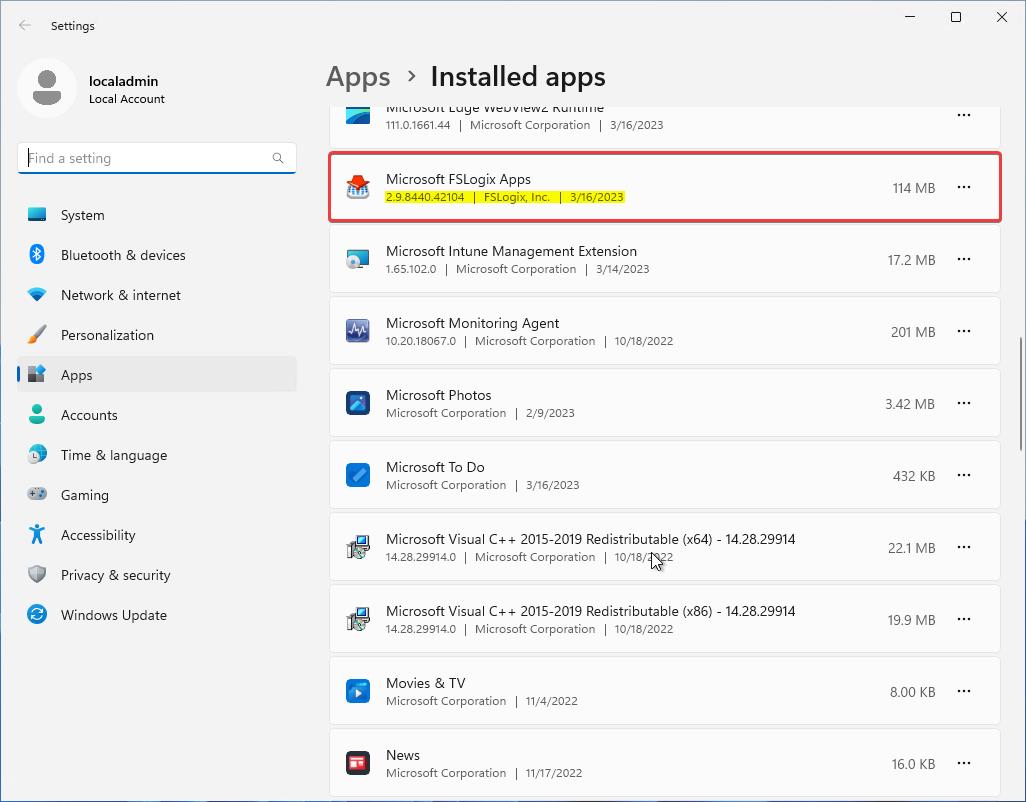
Командная строка
Войдите на виртуальную машину в качестве локального администратора или учетной записи с правами администратора.
Нажмите кнопку "Пуск" и "Введите
command prompt" непосредственно в меню "Пуск".Выберите командную строку в меню "Пуск".
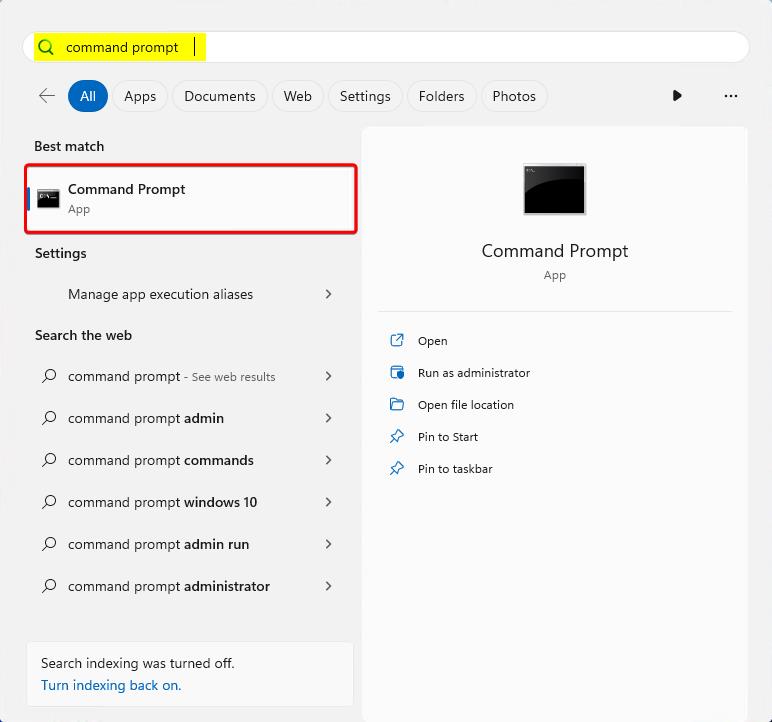
Измените каталог
C:\Program Files\FSLogix\Appsна .Тип
frx version.